随着计算机的普及和使用频率的增加,磁盘清理变得越来越重要。磁盘清理是指对计算机硬盘中的无用文件、临时文件、垃圾文件等进行清理和整理,以提高电脑的性能,...
2024-10-01 633 磁盘清理
在长时间使用电脑之后,我们常常会发现电脑运行速度变慢,甚至出现卡顿、崩溃等问题。这主要是因为电脑的磁盘空间被大量垃圾文件占用,导致系统运行效率低下。进行磁盘清理成为提升电脑性能的必要步骤。本文将介绍磁盘清理的重要性,并提供15个的具体操作和注意事项,帮助读者轻松解决电脑性能问题。
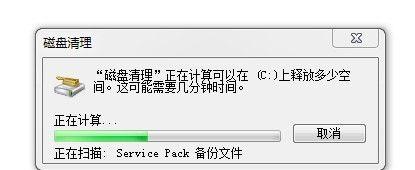
为什么需要磁盘清理?
清理磁盘可以释放空间,提高电脑的整体性能。磁盘上存储的数据越多,系统读取数据的时间就越长,导致电脑变慢。通过定期清理磁盘,可以有效删除无用的文件和软件,使电脑重新焕发活力。
备份重要数据
在进行磁盘清理之前,务必备份重要数据。清理磁盘时,有可能会误删一些重要文件,因此提前备份是非常必要的。可以将重要数据复制到外部存储设备或云盘中,以免数据丢失。

卸载不常用的软件
在控制面板中找到程序和功能,然后选择卸载程序,将不常用的软件进行卸载。这些软件占用了磁盘空间并可能在后台运行,导致电脑变慢。卸载这些软件可以释放空间,提高电脑性能。
删除临时文件和回收站内容
临时文件和回收站中的内容是磁盘空间的主要占用者之一。在运行过程中,电脑会产生大量的临时文件,而回收站中存放了已删除文件的副本。定期清理临时文件和回收站内容,可以释放大量磁盘空间,提高电脑速度。
清理浏览器缓存
浏览器缓存是用于加快网页加载速度的临时文件。然而,随着时间的推移,浏览器缓存会不断增长,占用大量磁盘空间。清理浏览器缓存不仅可以释放空间,还可以保护个人隐私。
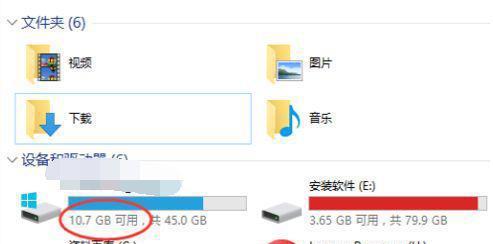
扫描并清理病毒和恶意软件
病毒和恶意软件会占用磁盘空间,并且在后台运行,导致电脑性能下降。使用安全软件进行全盘扫描,并清理任何检测到的病毒和恶意软件,可以提高电脑性能。
优化启动项
启动时,电脑需要加载许多程序和服务,这些都会影响启动速度。通过打开任务管理器,选择“启动”选项卡,并禁用不必要的启动项,可以加快电脑启动速度。
整理桌面和文件夹
桌面上堆满了各种文件和快捷方式,会使电脑读取桌面变慢。将不常用的文件整理到其他文件夹中,删除无用的快捷方式,可以提高电脑整体性能。
清理注册表
注册表是Windows系统中储存配置信息的数据库。随着时间的推移,注册表中会积累大量无效的和过期的信息。使用注册表清理工具可以清理无效信息,提高系统的稳定性和速度。
清理磁盘碎片
磁盘碎片是指文件在磁盘上不连续存储的情况,导致电脑读取文件变慢。使用磁盘碎片整理工具可以整理磁盘碎片,提高文件读取速度。
定期更新系统和驱动程序
系统和驱动程序的更新可以修复漏洞、改进性能和兼容性。定期检查更新并安装最新的系统补丁和驱动程序,有助于保持电脑运行的稳定和高效。
控制自启动程序
在电脑启动时,自启动程序会自动运行,占用系统资源。通过打开任务管理器的“启动”选项卡,禁用不需要的自启动程序,可以减少启动时的负担,提高电脑性能。
整理硬盘文件结构
在电脑长时间使用后,文件会散乱分布在硬盘上,影响电脑读取速度。使用磁盘整理工具可以整理硬盘文件结构,提高电脑性能。
关机重启电脑
长时间开机运行会导致电脑性能下降。定期关机重启电脑,可以清理内存并重新加载系统,使电脑运行更加流畅。
通过定期进行磁盘清理,可以解放磁盘空间,优化系统速度,使电脑重新焕发活力。以上15个操作和注意事项,帮助读者轻松提升电脑性能,让使用电脑变得更加顺畅和高效。
标签: 磁盘清理
相关文章

随着计算机的普及和使用频率的增加,磁盘清理变得越来越重要。磁盘清理是指对计算机硬盘中的无用文件、临时文件、垃圾文件等进行清理和整理,以提高电脑的性能,...
2024-10-01 633 磁盘清理
最新评论